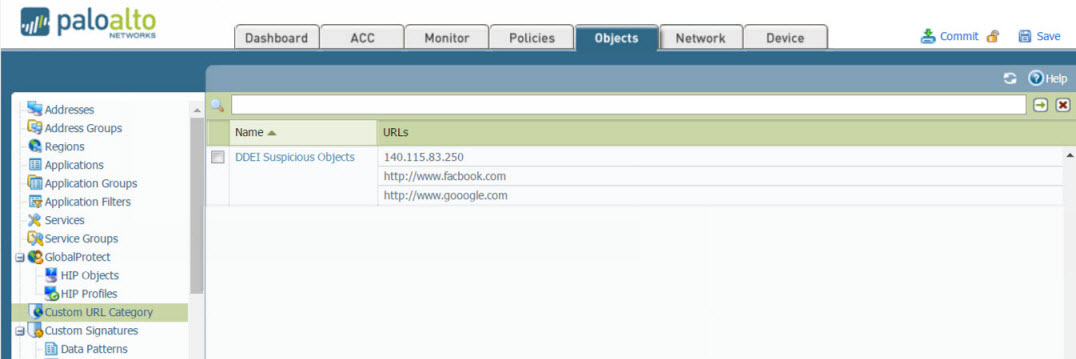|
|
|
注意サーバ名は、補助製品の完全修飾ドメイン名またはIPv4アドレスである必要があります。
|
|
ユーザ名
|
パスワード
|
|
|---|---|---|
|
最小文字数
|
1文字
|
1文字
|
|
最大文字数
|
15文字
|
15文字
|
注意オブジェクトを少なくとも1つ選択する必要があります。
|